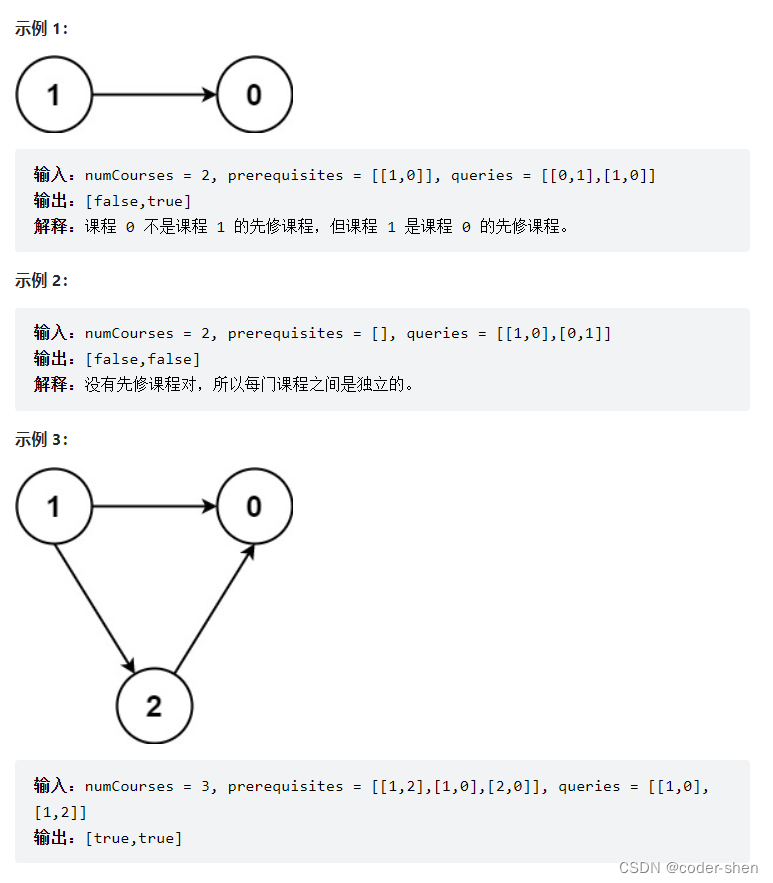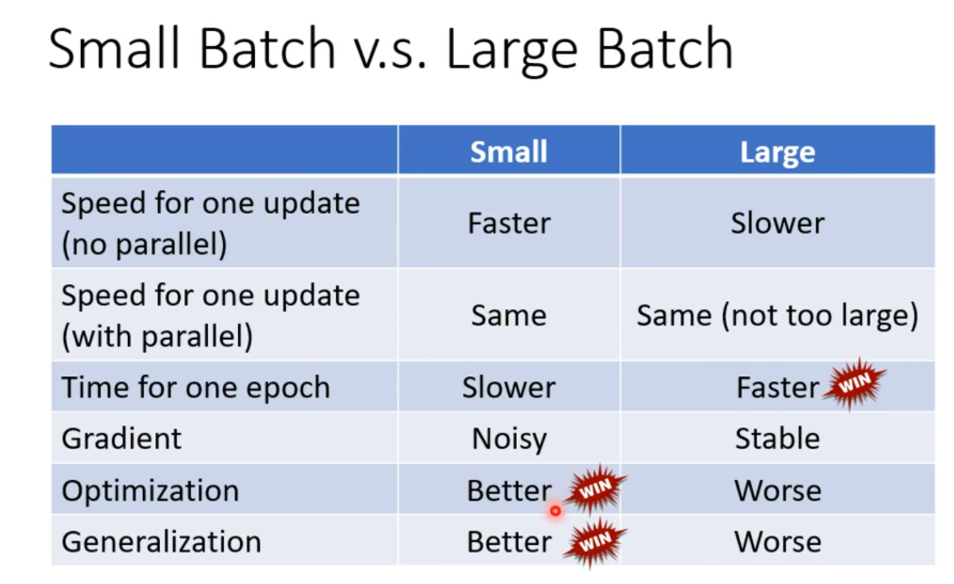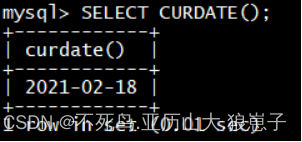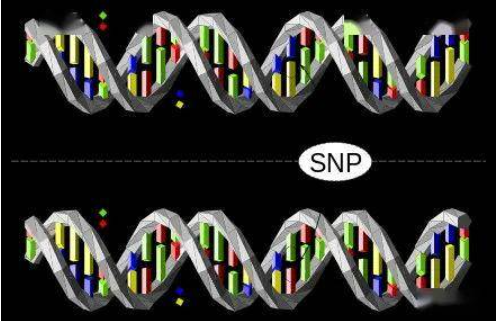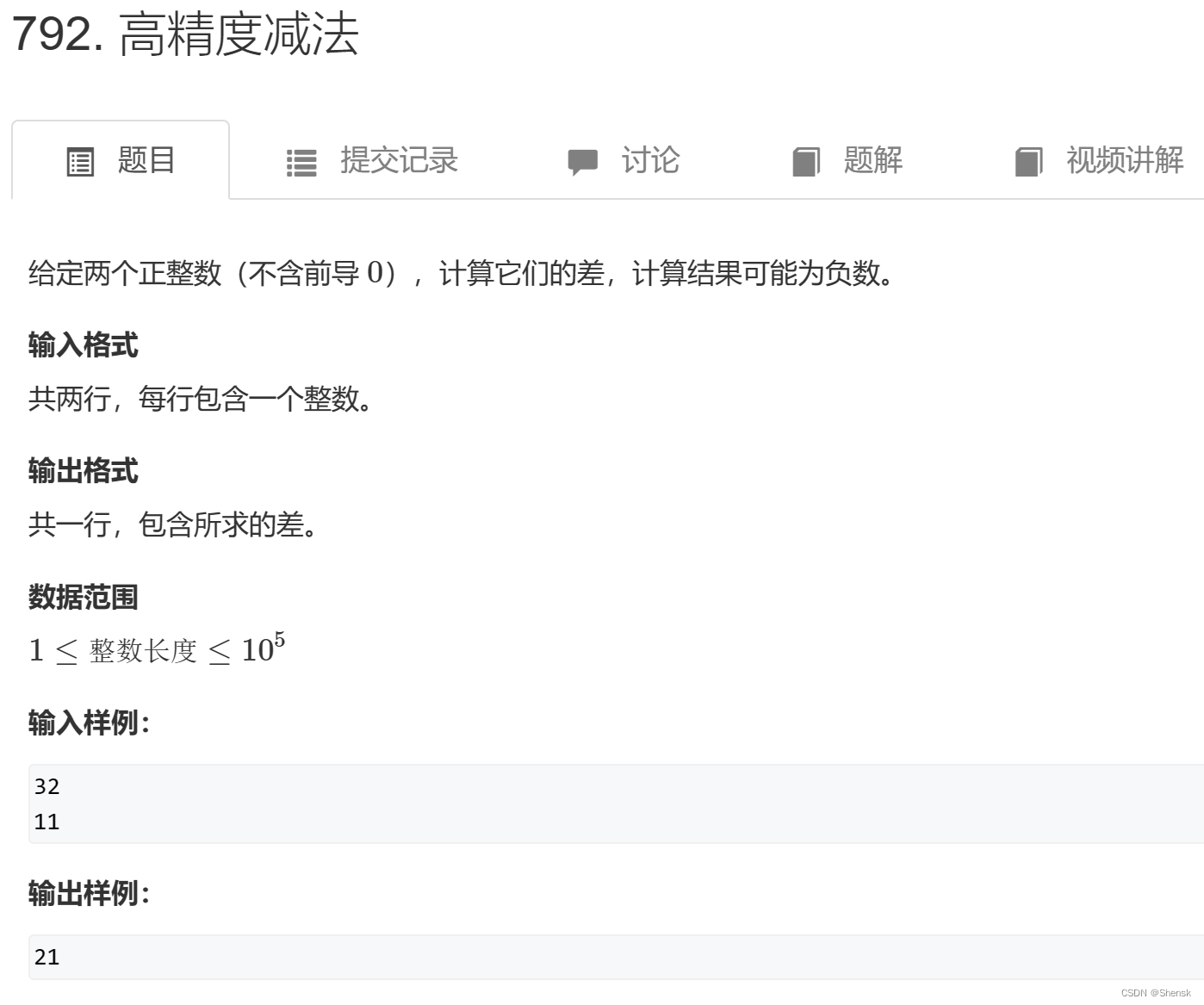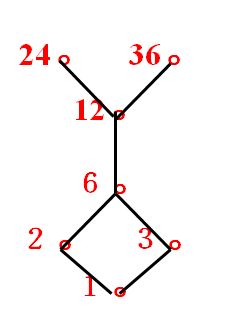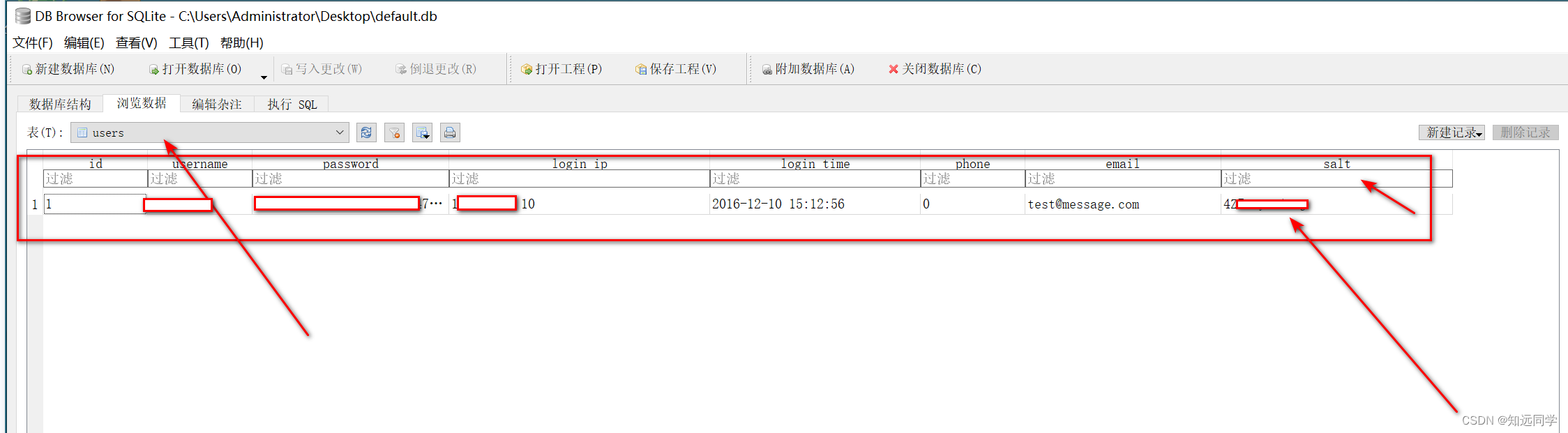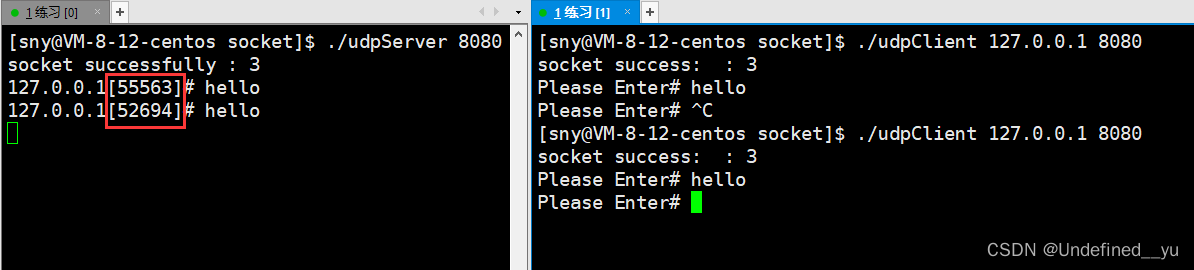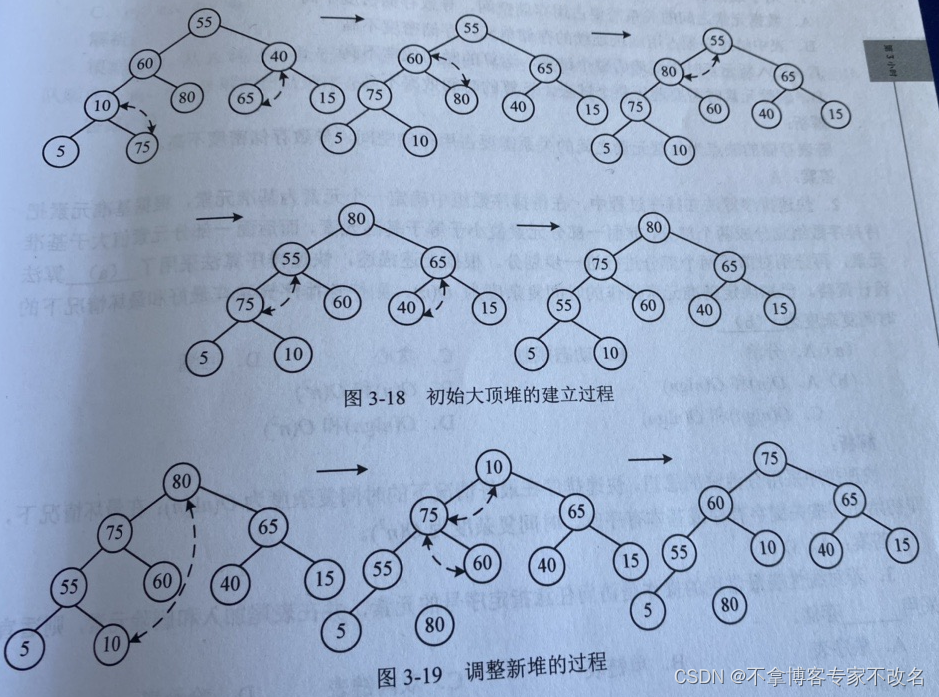ImageJ是一款功能强大的图像处理软件。毫无疑问它在测量方面提供了十分便利的功能。下面我将以测量细胞的长短、大小(面积)为例,详细介绍ImageJ的测量操作流程。
1. ImageJ打开图像文件
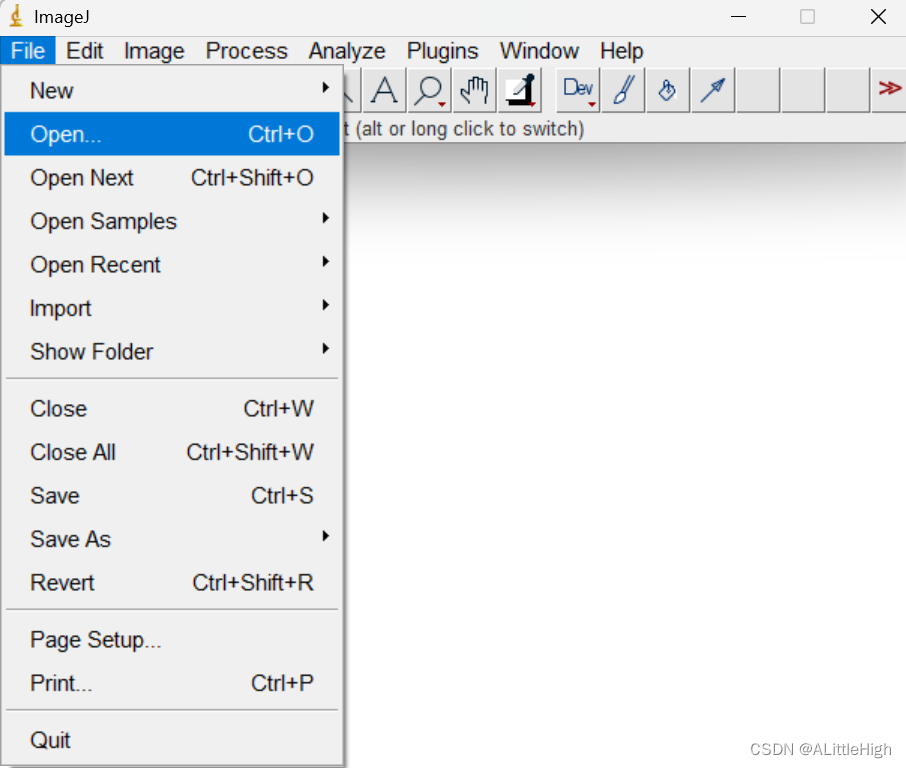
在弹出的文件选择对话框中选择目标文件,即可
2. 设置标尺
为了测量,我们需要设置图像文件的标尺,即需要知道图像像素和实际长度单位的比例,以便软件可以直接计算出实际数据。
- 首先,点击ImageJ工具栏中的直线选区工具(即下图中绿框内)
- 然后在图像中创建一个已知长度的直线选区(例如下图中的20um)。
- 最后点击Analyze菜单,点击Set Scale … 命令。在弹出的对话框中,需要将Known distance设置为已知长度(例如本文的20),将Unit of length设置为度量单位(例如本文的um)。点击OK即可。
tip:在ImageJ中,微米可以用um表示。
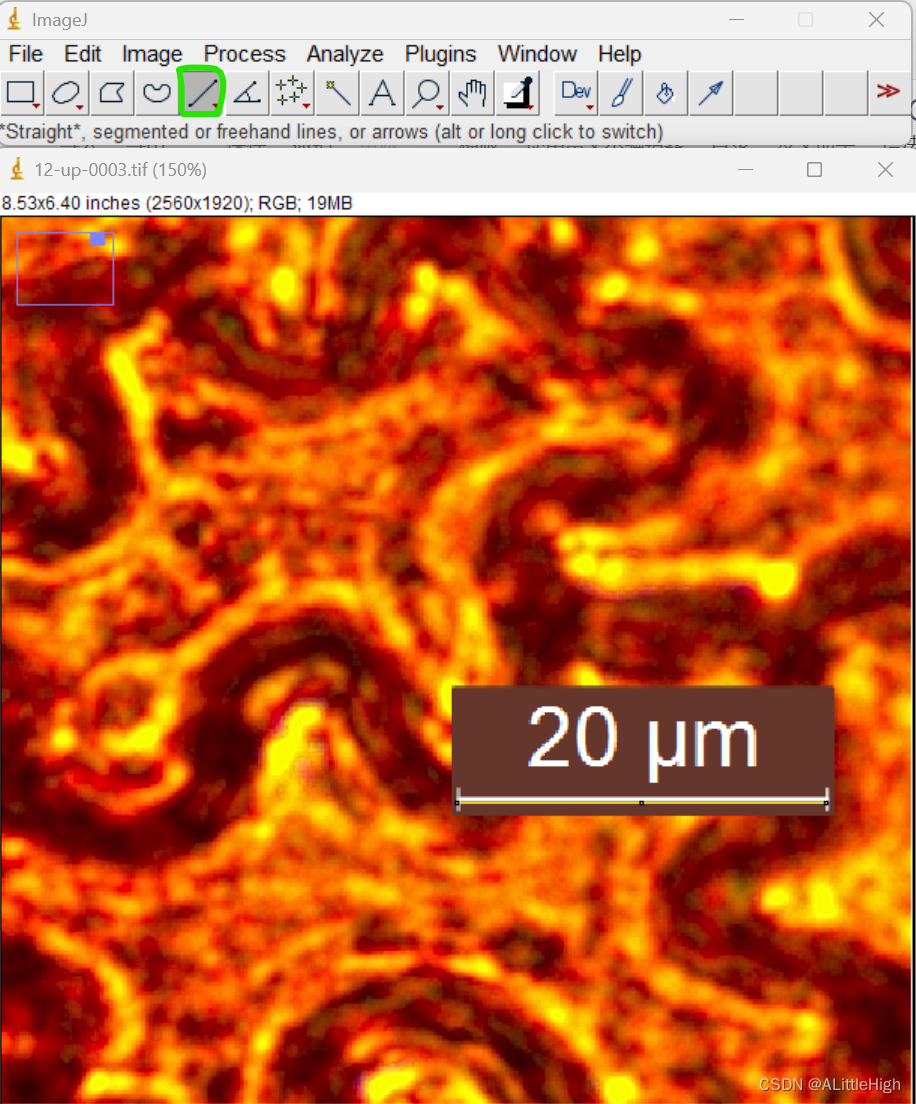
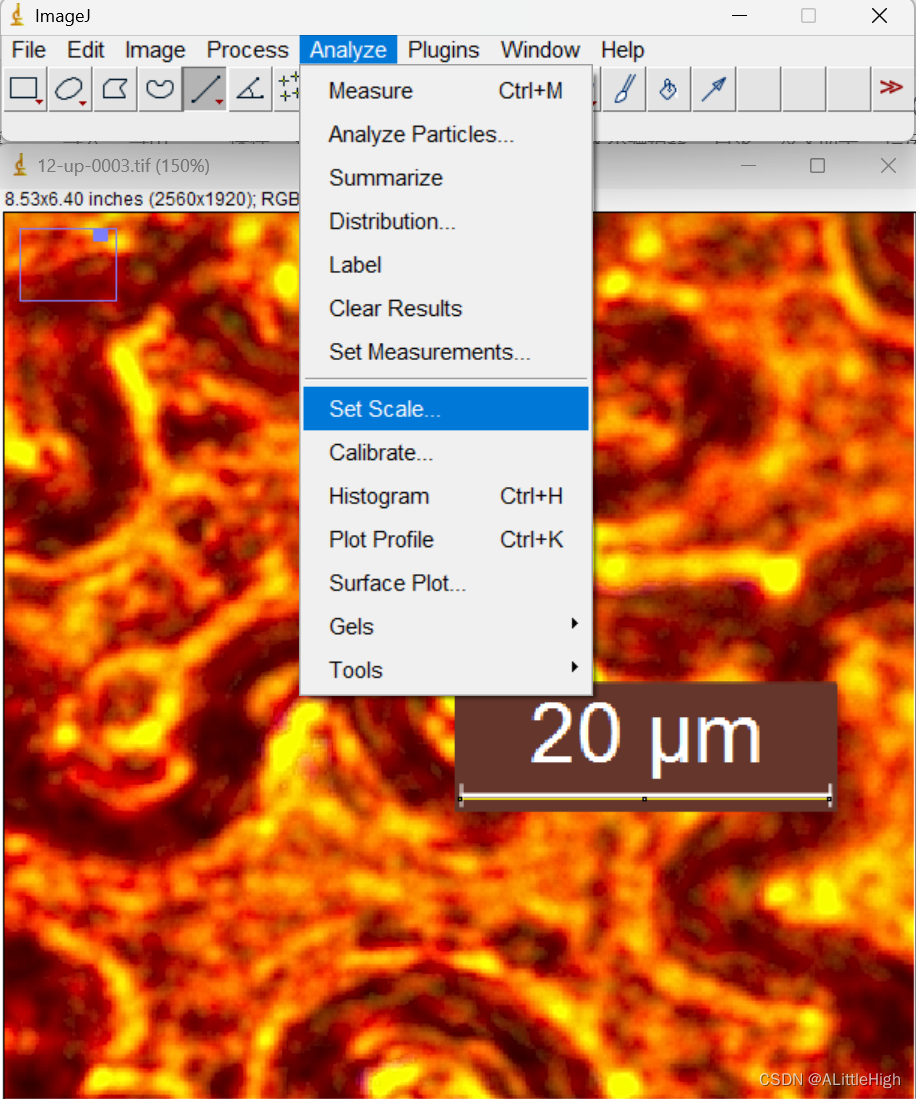
3. 设置测量选项
ImageJ提供了许多测量功能,可以打开Analyze菜单的Set Measurements…,在弹出的对话框中查看并勾选希望测量的功能。
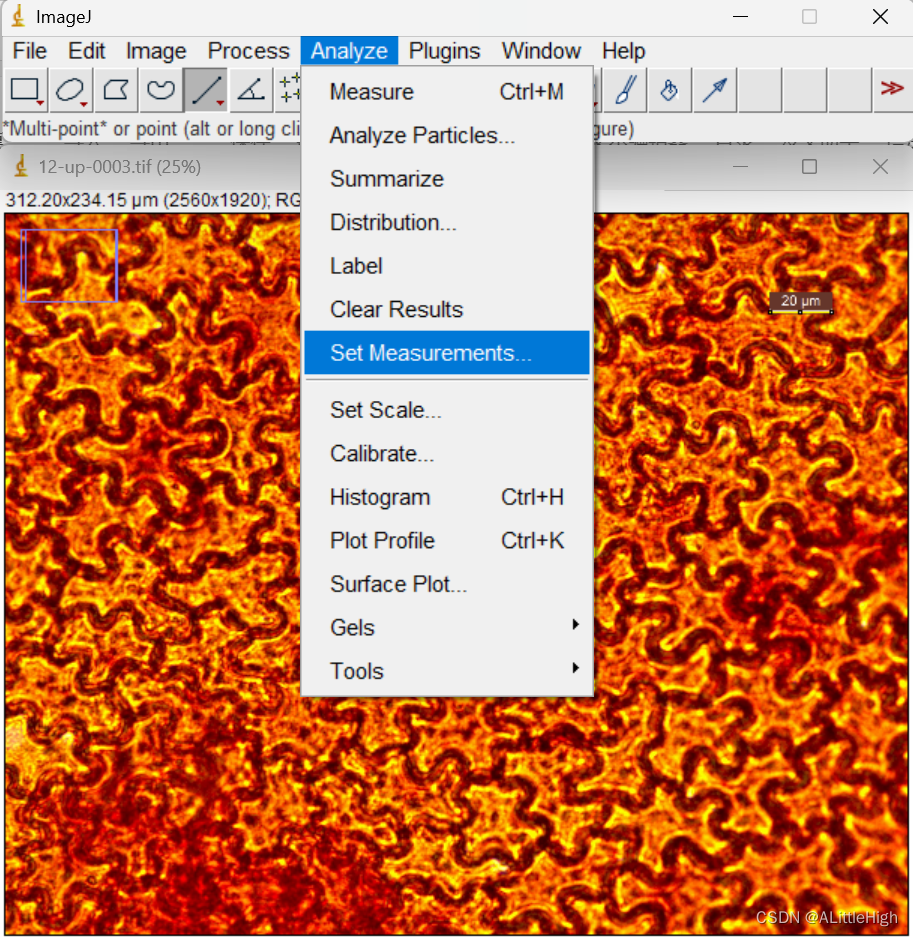
根据需要,我选取了测量:
- 选区面积(Area):即细胞的大小
- 选区拟合矩形(Bounding rectangle):勾选此项,会测量出BX,BY,Width和Height。其中BX,BY是拟合矩形的左上角坐标,Width和Height是拟合矩形的长度和宽度
- 文件名(Display label):勾选此项,会在每次测量时在结果首列中显示来源文件(以防忘记数据来源)
确认后点击OK即可。
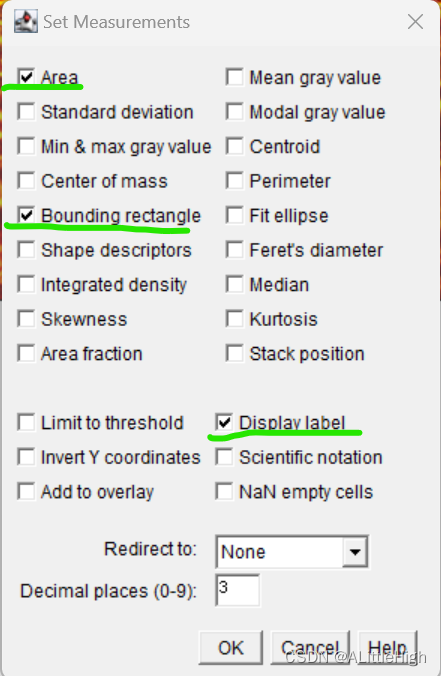
4. 通过自由选区工具测量
首先点击自由选区工具(即下图绿框1),然后在图像上通过持续按压鼠标左键描出细胞形状(即下图绿框2中的细黄线),最后点击Analyze的Measure,或直接使用快捷键Ctrl + M,即可完成一次测量。
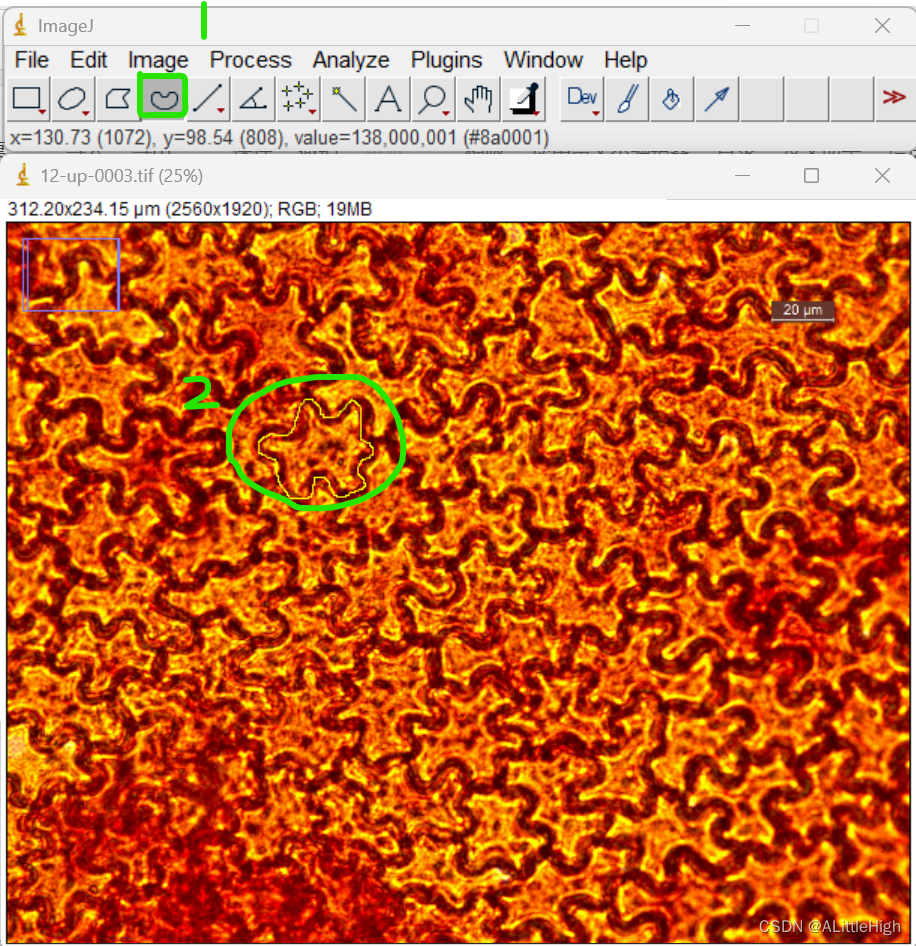
5. 测量结果保存
当完成第一次测量后,ImageJ就会显示出一个结果表:
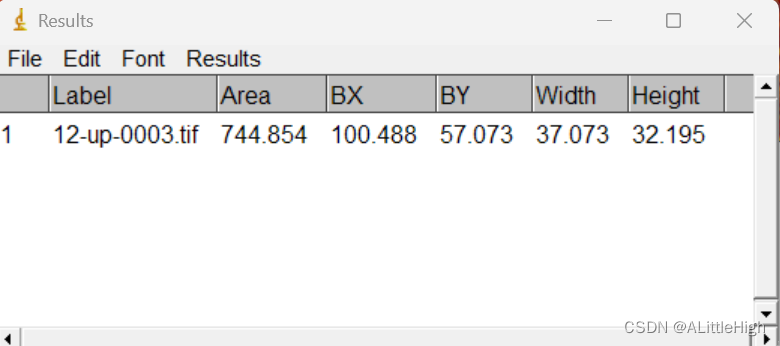
在这个表中,包含了你想要测量出的数据,例如上图中从左到后依次是:标签、面积、拟合矩形左上角的横坐标、拟合矩形左上角的纵坐标、拟合矩形的宽、拟合矩形的高。==如果要保存结果的话,可以直接选中并复制,也可以在结果表的 File 中进行保存。
注意事项
在本文的例子中,先不论测量的拟合矩形(Bounding rectangle)是否为最小拟合矩形,虽然这也是一个可大可小的问题,Width和Height分别是宽和高(仅表示横向长度和纵向长度),而不是宽和长(即表示短边长度和长边长度),就会出现宽比高更长的情况,需要对结果再次进行处理,通过比较Width和Height确定出长短边,以便再进一步计算长宽的比值、各自的极值、均值等。